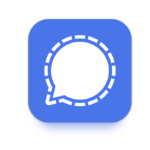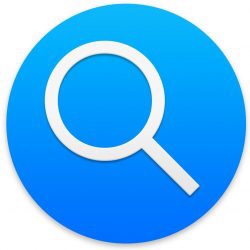 

Appleは近年、macOSでSpotlight検索を強化し、Spotlightのサジェッション機能を追加することで、天気やスポーツなどのさまざまなオンラインデータソースを活用することができるようになっています。また、Macに保存されているアプリ、ドキュメント、その他のファイルを見つける機能として、Spotlightが最も優れています。
しかし、Spotlightも完璧でない事があります。 SpotlightがMac上に存在しているファイルを見つけられない場合、または以前の検索結果に基づいて結果を出しており、最新のものでない場合は、システムの検索インデックスが何らかの形で損傷している可能性があります。
Spotlightを使用しているときに検索結果がおかしいと思った場合は、検索データベースのインデックスを再構築してください。
インデックスの再構築を実行するターミナルコマンドがありますが、macOSのユーザーインターフェイスを使って簡単な手順で再構築を行う事ができます。今回は、その方法をご紹介します
MacでSpotlightのインデックスを再構築する方法
画面の左上にあるApple()メニューから「システム環境設定…」を選択します。
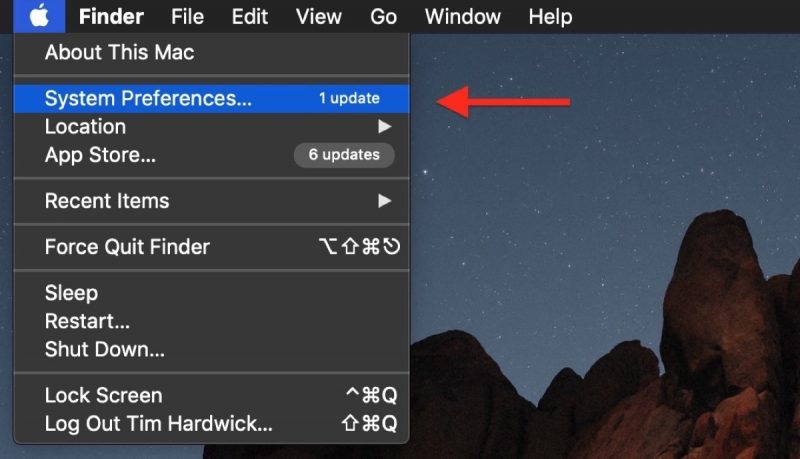 

Spotlightアイコンをクリックします。
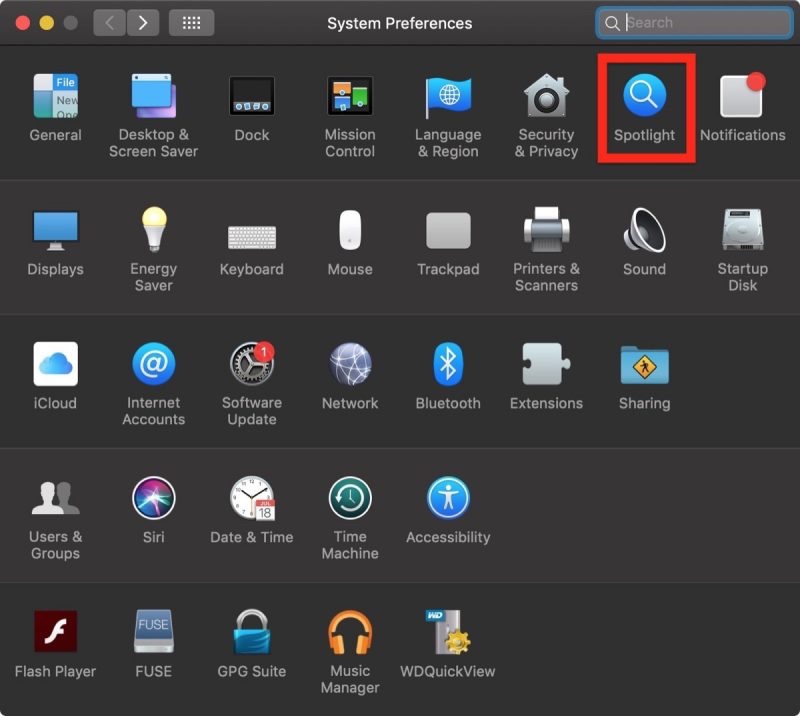 

[プライバシー]タブをクリックします。
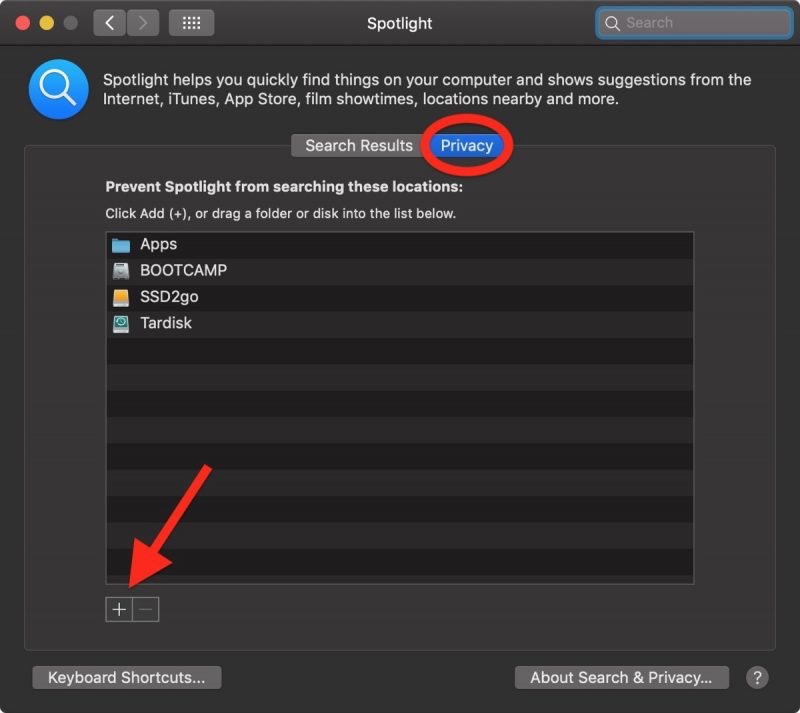 

追加(+)ボタンをクリックします。
索引を再作成するフォルダまたはディスクを選択し、「選択」をクリックします。または、フォルダまたはディスクをリストにドラッグします。今回の例ではDocumentsを選択しています。
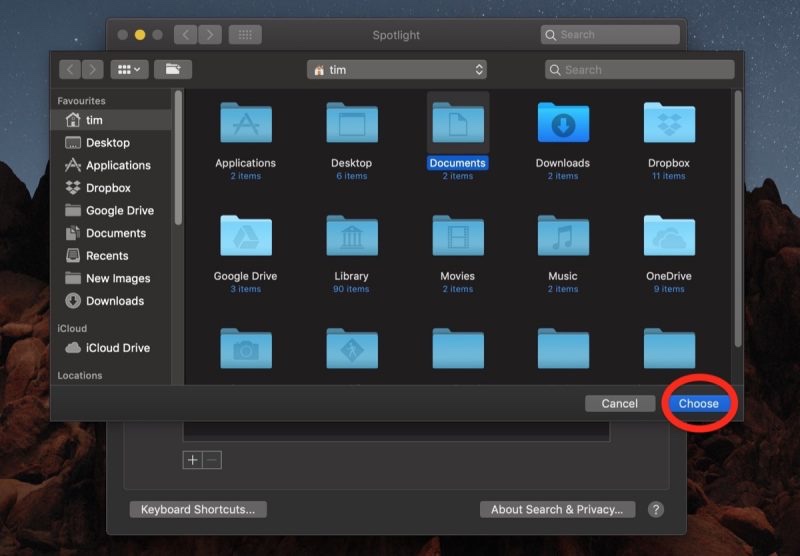 

同じリストで、追加したフォルダまたはディスクをクリックし、[削除]( – )ボタンをクリックします。
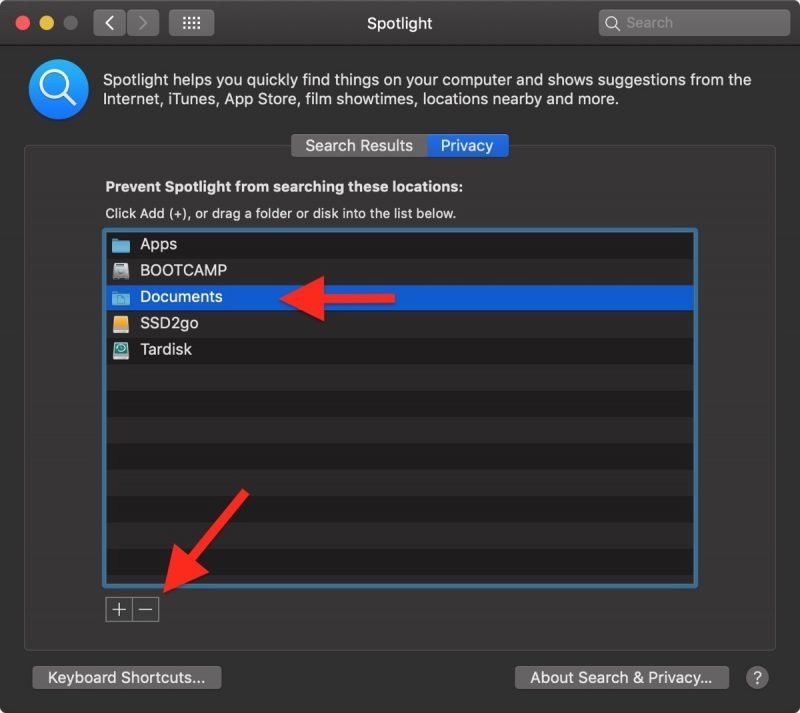 

システム環境設定を閉じます。
これらの手順を完了すると、Spotlightは選択したフォルダまたはコンテンツのインデックスを再作成します。
この処理には時間がかかることがあります。実行しているMacOSのバージョンによっては、Spotlightのメニューバーの項目に進捗インジケータの再構築が表示されることがあります。インデックス作成が完了するとSpotlightの問題は解決されます。
Titanium Softwareの無料Onyxユーティリティを使用して、Spotlightデータベースのシステム全体の再インデックスを実行することもできます。これは最新のすべてのMacOSで利用できます。


![UIがクール!コーディングなしでレスポンシブウェブデザインが作れる[Webflow]](https://www.amw.jp/wp-content/plugins/wordpress-23-related-posts-plugin/static/thumbs/9.jpg)

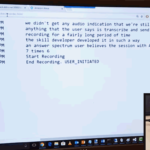
![Facebook、開封数秒で消えるメッセージングアプリ[Poke]](https://www.amw.jp/wp-content/uploads/2017/03/1c5612e9-s-150x150.png)